全局配置svg步骤
1、安装插件
yarn add svg-sprite-loader -D
做笔记时安装的依赖包版本为 :
"svg-sprite-loader": "^6.0.11",
svg-sprite-loader根据导入的 svg 文件自动生成 symbol 标签(svg雪碧图)并插入 html。
官网配置文档:https://github.com/JetBrains/svg-sprite-loader#readme
2、配置插件 vue.config.js
const path = require('path')
module.exports = {
chainWebpack: (config) => {
config.module.rules.delete('svg') // 重点:删除默认配置中处理svg,
config.module
.rule('svg-sprite-loader')
.test(/\.svg$/)
.include.add(path.resolve(__dirname, './src/assets/process/svgs')) // 需要处理svg的目录(可自定义)
.end()
.use('svg-sprite-loader')
.loader('svg-sprite-loader')
.options({
// 指定symbolId格式
symbolId: 'icon-[name]'
// symbolId: 'icon-[dir]-[name]'
})
}
}
3、根据vue.config.js中配置的svg图标文件夹,建好文件夹,把svg图标放入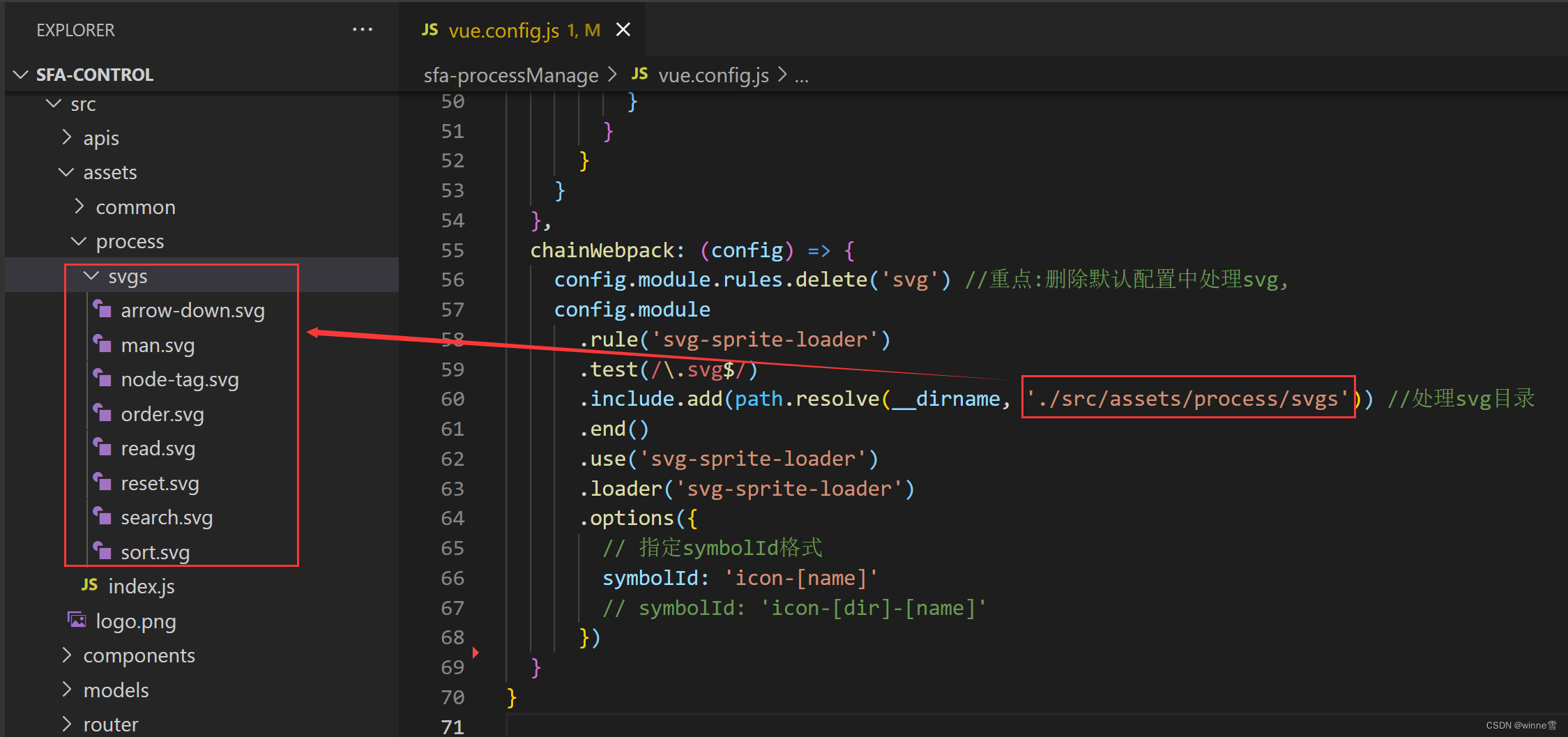
4、创建一个公共SvgIcon.vue组件
src/components/SvgIcon.vue
<template>
<svg :class="svgClass" aria-hidden="true">
<use :xlink:href="iconName" />
</svg>
</template>
<script>
export default {
name: 'SvgIcon',
props: {
iconClass: {
type: String,
required: true
},
className: {
type: String,
default: ''
}
},
computed: {
iconName() {
return `#icon-${
this.iconClass}`
},
svgClass() {
if (this.className) {
return 'svg-icon ' + this.className
} else {
return 'svg-icon'
}
}
}
}
</script>
<style scoped>
.svg-icon {
width: 16px;
height: 16px;
fill: currentColor;
}
</style>
5 导入svg文件 并 全局注册SvgIcon.vue组件
1、自动导入所有要处理的svg图标文件
在存放svg文件夹的同级目录中新建一个index.js文件。
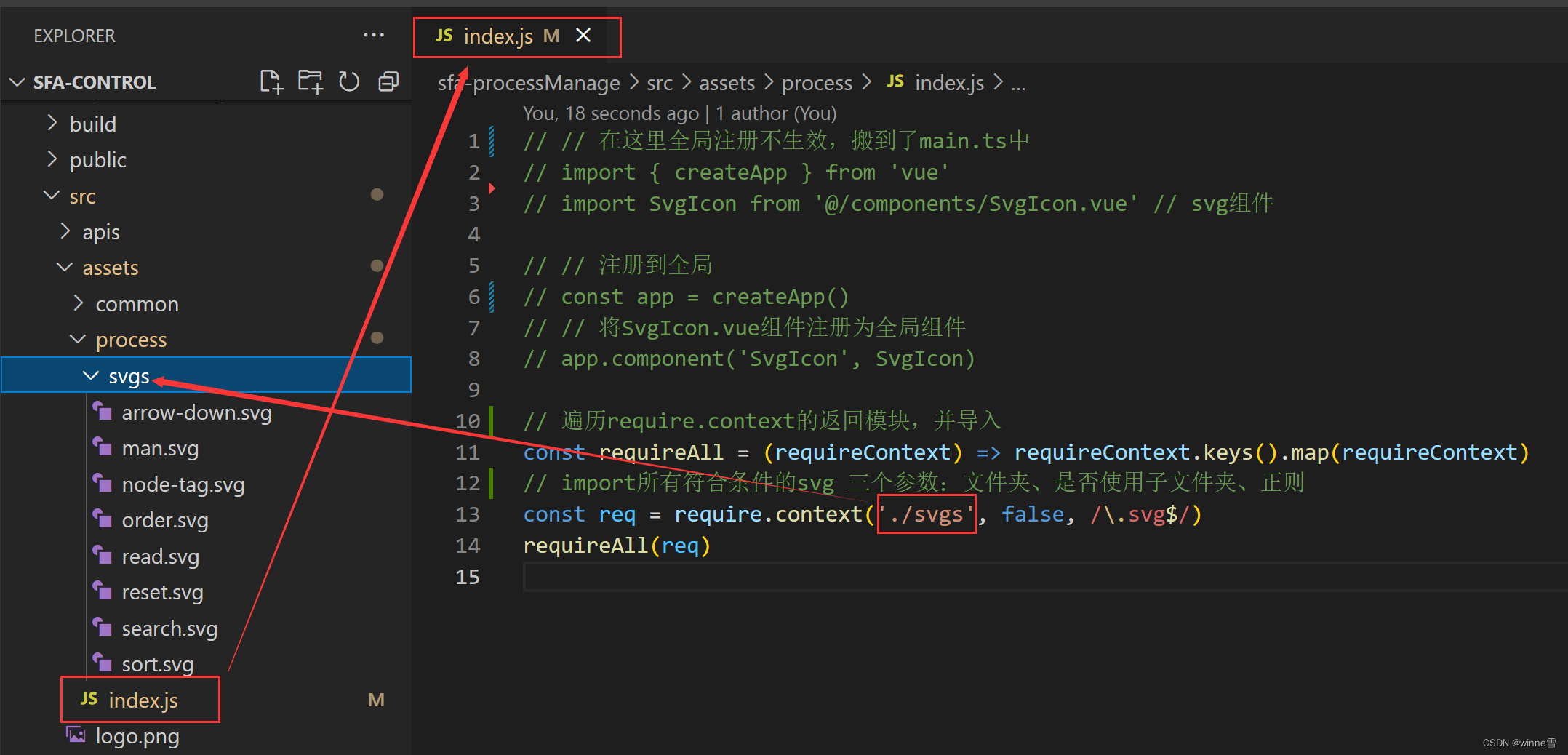
index.js文件内容如下:
// // 在这里全局注册不生效,搬到了main.ts中
// import { createApp } from 'vue'
// import SvgIcon from '@/components/SvgIcon.vue' // svg组件
// // 注册到全局
// const app = createApp()
// // 将SvgIcon.vue组件注册为全局组件
// app.component('SvgIcon', SvgIcon)
// 遍历require.context的返回模块,并导入
const requireAll = (requireContext) => requireContext.keys().map(requireContext)
// import所有符合条件的svg 三个参数:文件夹、是否使用子文件夹、正则
const req = require.context('./svgs', false, /\.svg$/)
requireAll(req)
然后在main.js文件中引入:
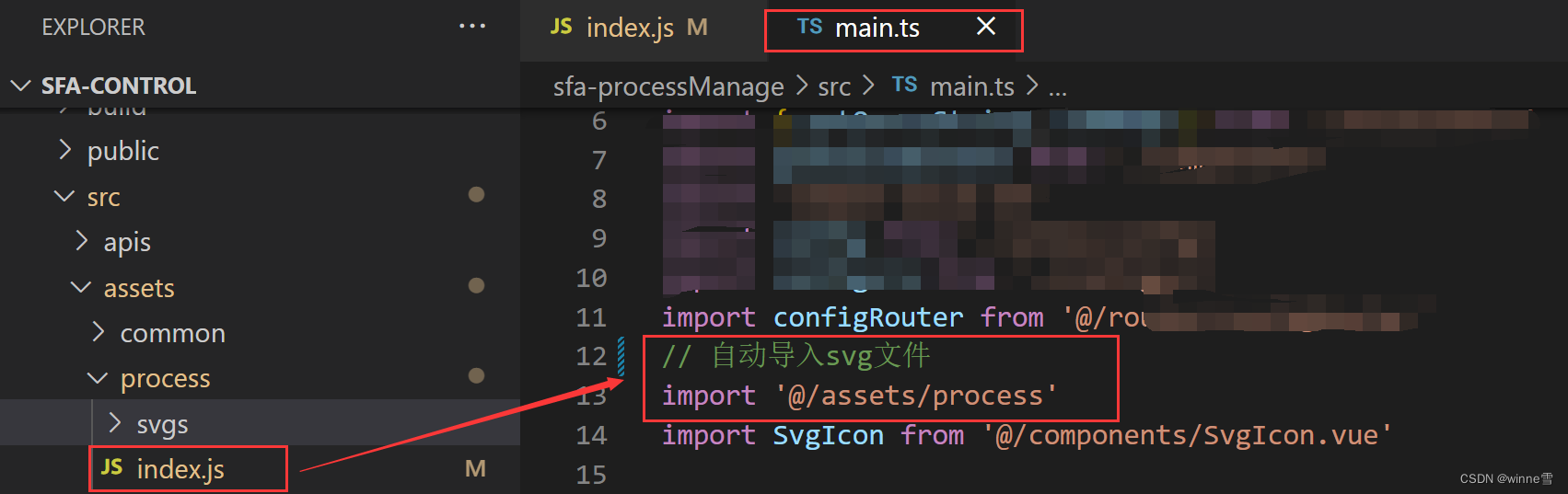
2、全局注册SvgIcon.vue组件
在main.js中引入SvgIcon.vue组件,全局注册后在需要使用SvgIcon组件的地方将无需再引入。
// 引入SvgIcon.vue组件
import SvgIcon from '@/components/SvgIcon.vue'
const app = createApp(App)
// 将SvgIcon.vue组件注册为全局组件
app.component('SvgIcon', SvgIcon)
6.2、在想要引入svg的vue组件中引入
这里以App.vue举例:
<template>
<SvgIcon class="svg-icon" icon-class="arrow-down"></SvgIcon>
<SvgIcon class="search" icon-class="search"></SvgIcon>
</template>
<style lang="less">
// 自定义svg颜色,宽高等样式
// 注意:这里之所以能自定义svg颜色,是因为我在.svg文件中把fill="xxx颜色值" 改为了fill="currentColor" (见下面第7步骤描述)
.svg-icon {
width: 18px;
height: 18px;
color: #242633;
}
</style>
7、如果想要用color控制svg图标颜色,那么需要修改.svg文件中的fill属性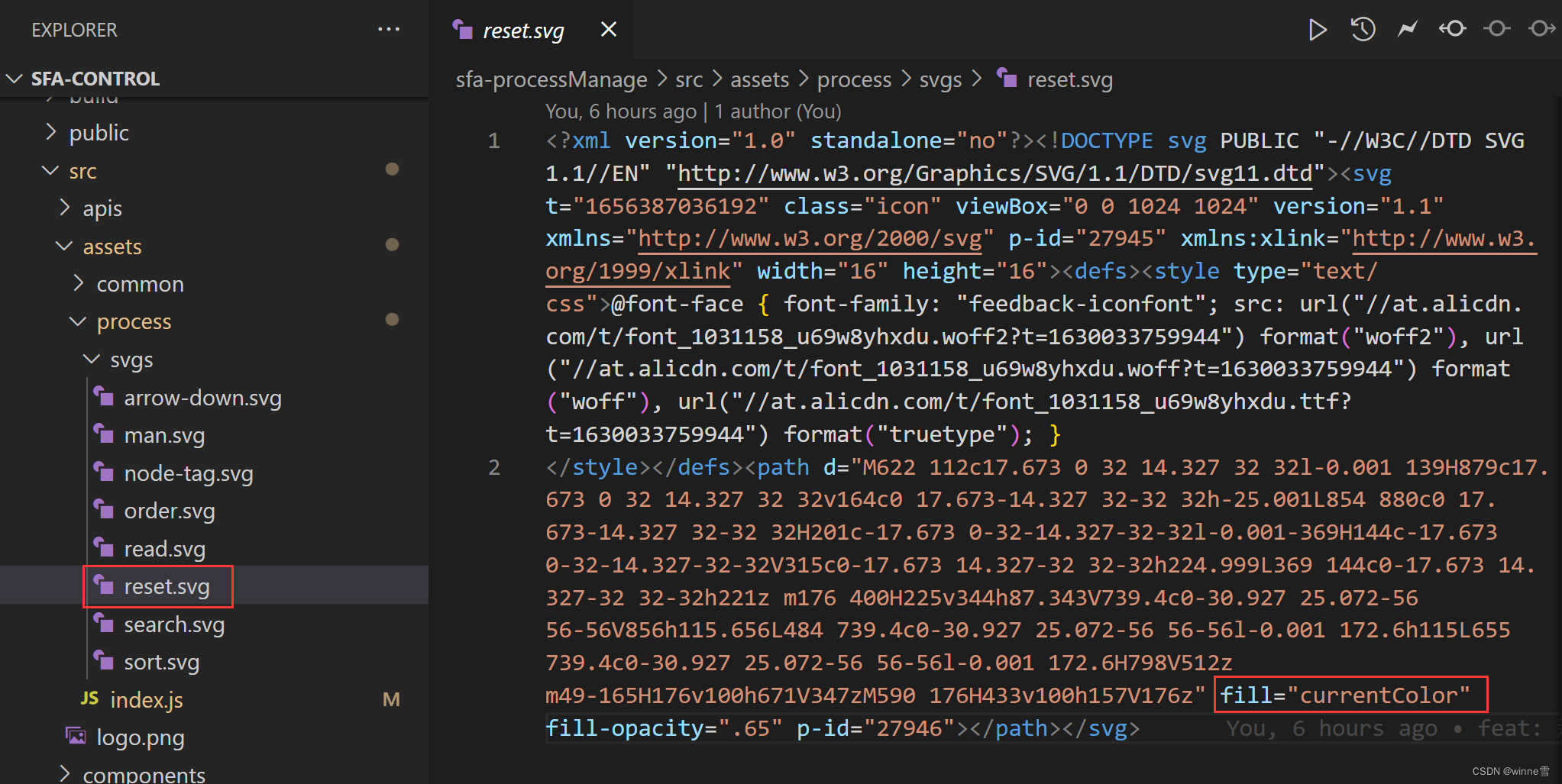
温馨提示:如果发现项目跑不起来,会报错其他svg文件的错误,那么需要检查下项目中其他文件夹下是否有svg文件,有则搬到上面新建的文件夹中。